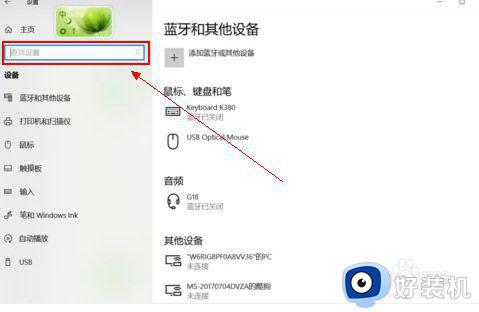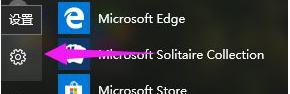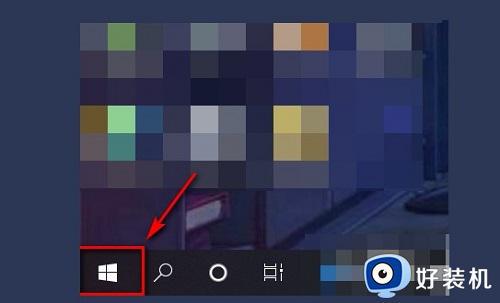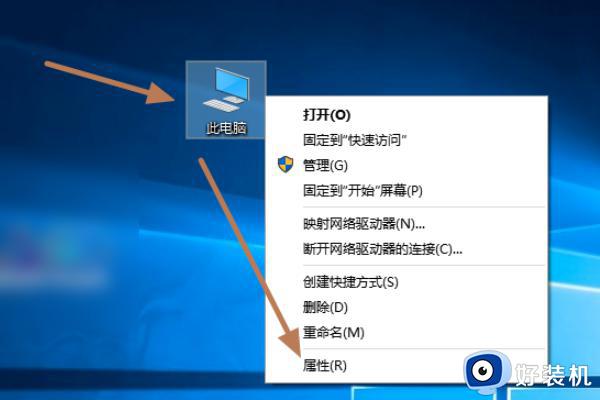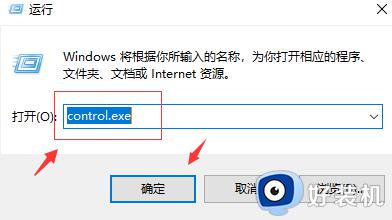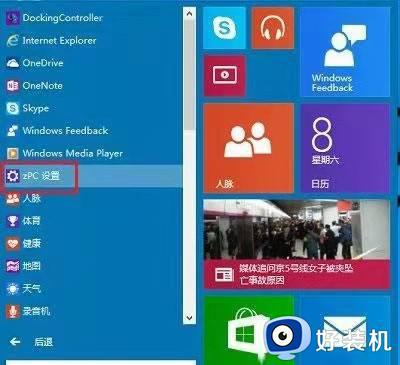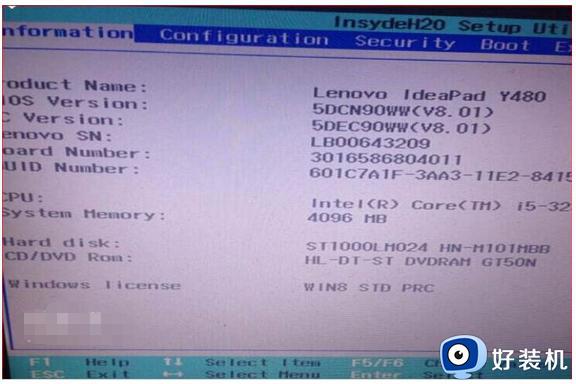升级win10系统一开机就蓝屏怎么回事 升级win10系统一开机就蓝屏的修复方法
时间:2023-02-05 10:52:00作者:mei
随着win10系统稳定发展,现在越来越多用户将电脑系统升级为win10,升级win10系统一开机遇到蓝屏问题,重新启动还是一样,怎么回事?造成此故障大多计算机硬件环境有关系,最常见的就是显卡,很多显卡驱动都不能很好的兼容Win10系统。想要彻底解决此故障,一起阅读下文修复方法。
具体方法如下:
1、可以尝试在安全模式中禁用独立显卡或卸载显卡驱动来解决问题。
2、如果在安全模式下没有再出现蓝屏或无限重启的问题,那么基本上可以判断是第三方软件或驱动的影响,用户可逐一卸载来排查。
3、打开设置—更新和安全—恢复—点击高级启动中的“立即重启”;
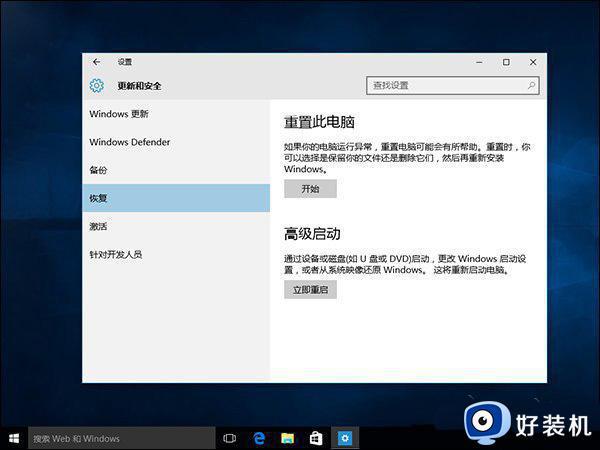
4、点击“疑难解答”;
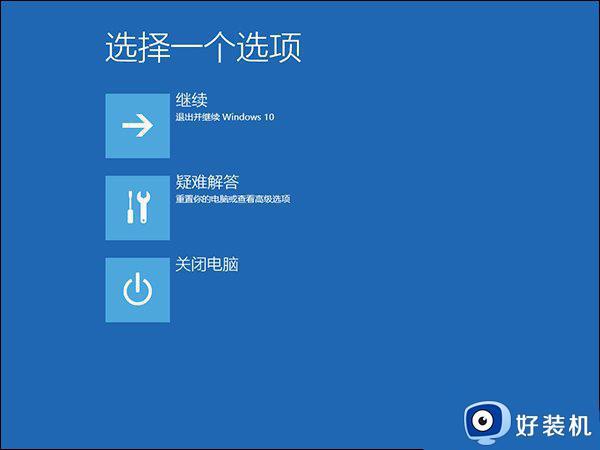
5、点击“高级选项”;
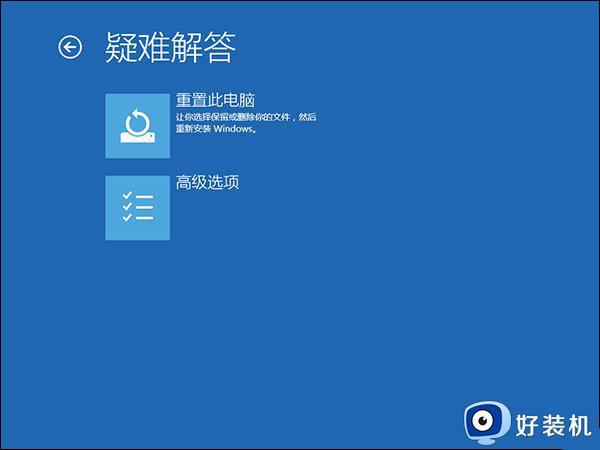
6、点击“启动设置”;
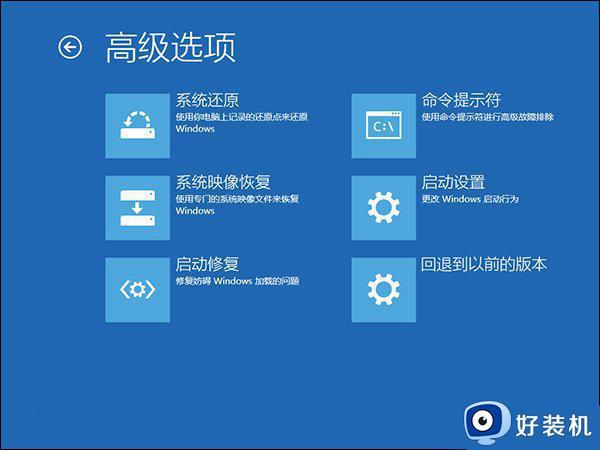
7、点击“重启”;
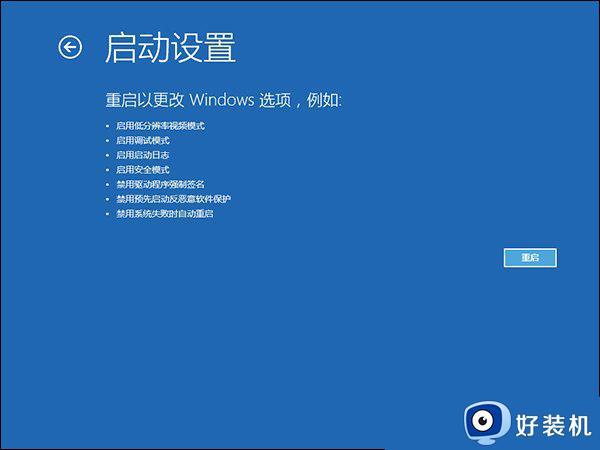
8、按F4进入安全模式;
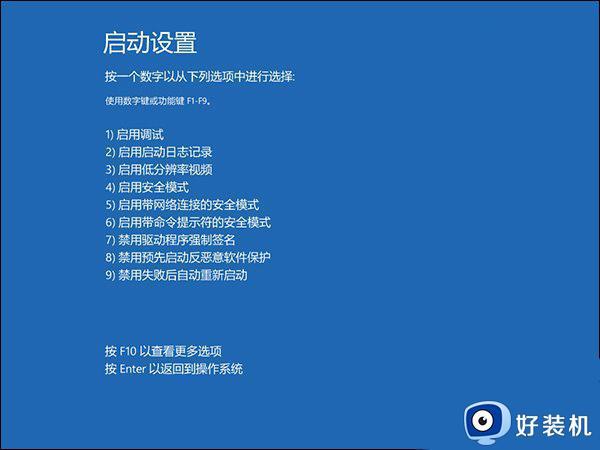
9、进入安全模式后在开始按钮右键菜单中选择“设备管理器”;

10、找到显卡,在右键菜单中禁用显卡或卸载显卡驱动。
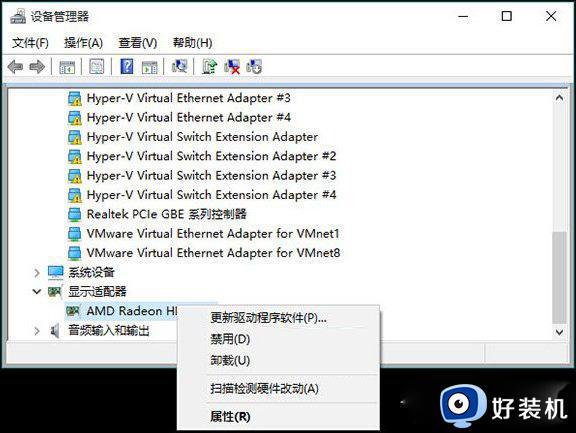
以上分享升级win10系统一开机就蓝屏的修复方法,希望此教程步骤可以帮助到大家。